笔记本怎么更换壁纸 怎样更改笔记本电脑的桌面背景壁纸
笔记本怎么更换壁纸,在如今信息爆炸的时代,人们对于个性化的追求也日益增加,而在日常使用的电脑中,桌面背景壁纸无疑是展示个性与品味的重要一环。对于使用笔记本电脑的用户来说,更换桌面背景壁纸是一个简单却又能带来新鲜感的操作。究竟该如何更改笔记本电脑的桌面背景壁纸呢?接下来我们将一起探讨这个问题,为您提供一些简单易行的方法。无论是为了提升个人品味,还是为了营造更好的工作学习环境,更换笔记本电脑的桌面背景壁纸都能给我们带来不同的视觉享受。
操作方法:
1.首先点击左下角的“开始”,在弹窗里选择右边的控制面板。如果控制面板在桌面的话直接双击。

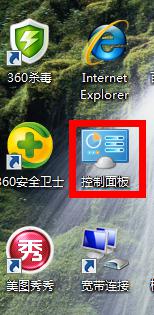
2.会出现弹窗显示所有控制面板项,找到“个性化”,打开。
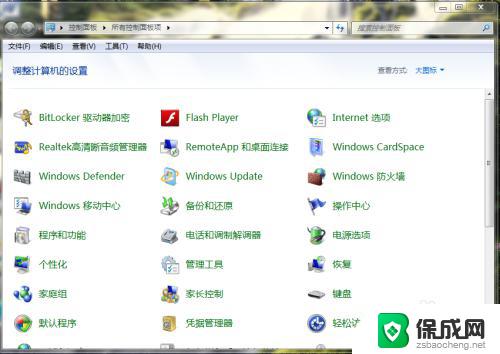
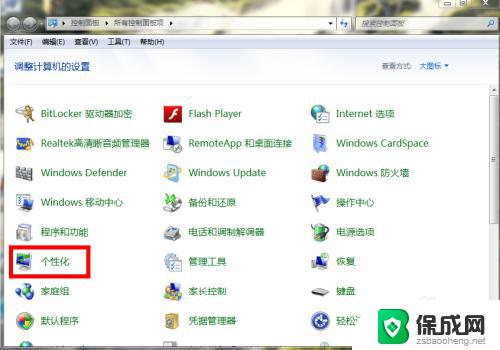
3.选择最下面的“桌面背景”打开,在背景框里选择自己喜欢的场景。

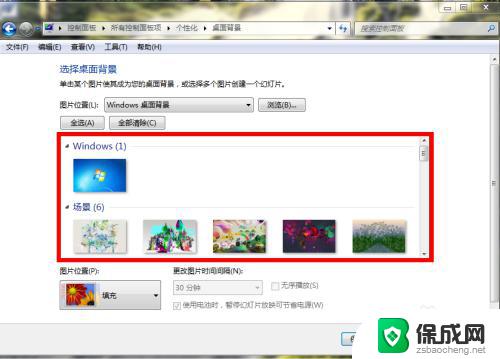
4.例如,我选择自然场景里的一张图。点击打上勾后,点击“保存修改”。
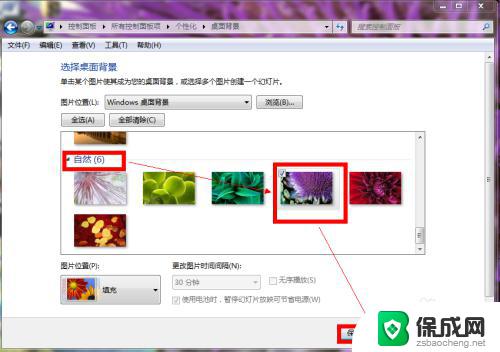
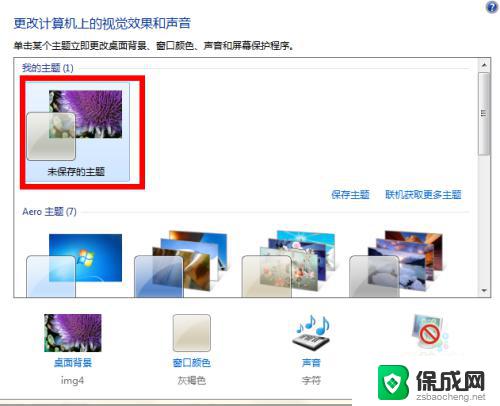
5.完成后背景壁纸就设置完成了,如图
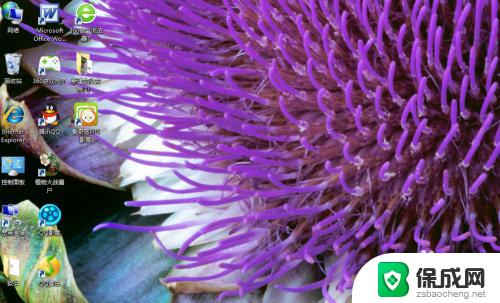
6.如果要选择本机里的某张照片或者图片作为背景壁纸,步骤就是把鼠标放在图片上。然后右键,在弹窗里选择点击“设置为桌面背景”就可以了。
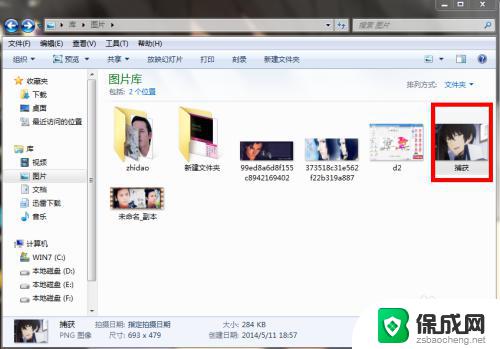
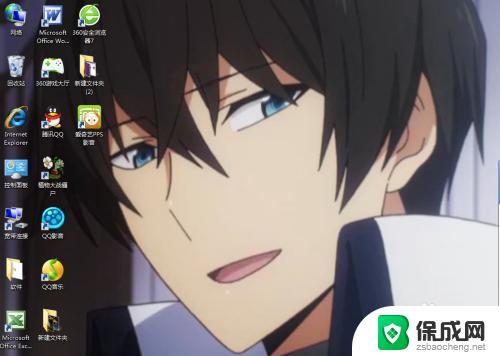
7.如果有同学电脑不能更改和设置背景图片,那么就在“个性化”里选择“更改桌面图标”。在“允许主题更改桌面图标”前打钩就可以了。
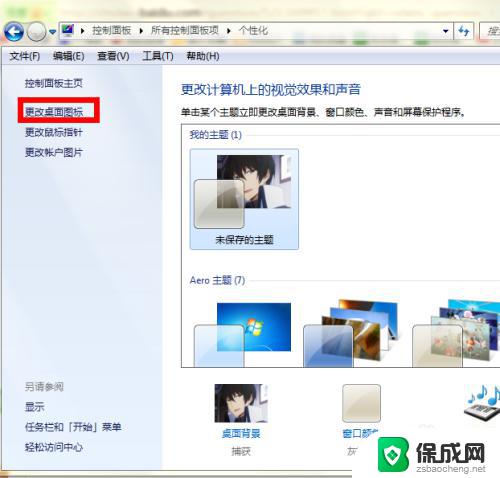
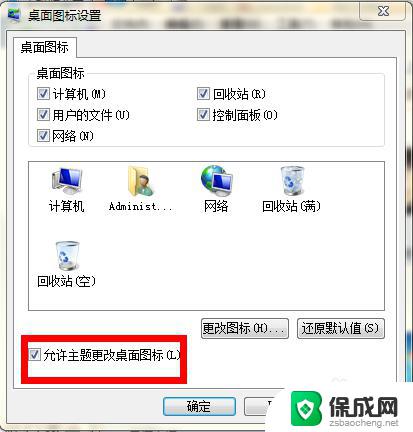
以上是关于如何更换笔记本壁纸的全部内容,如果你遇到这种情况,你可以根据我的操作步骤来解决它,这个过程非常简单和快速,让你一步到位。
笔记本怎么更换壁纸 怎样更改笔记本电脑的桌面背景壁纸相关教程
-
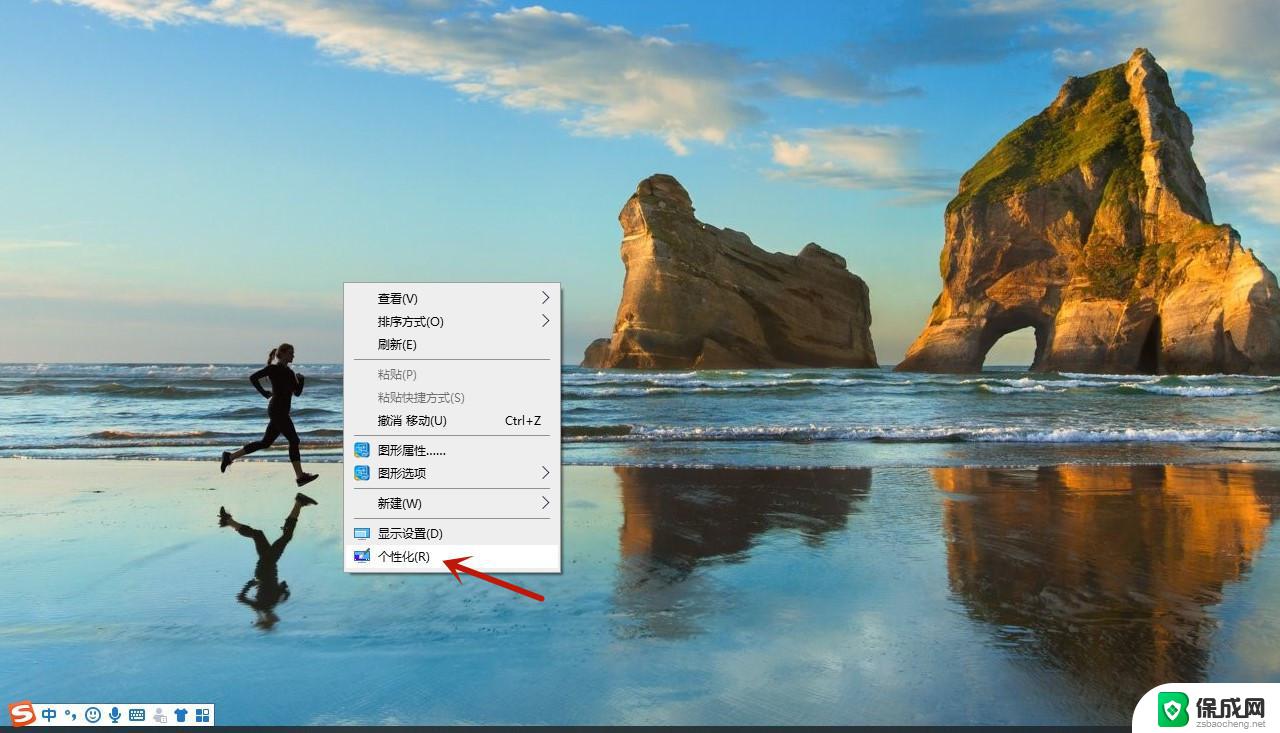 怎样更换笔记本电脑桌面壁纸 笔记本电脑壁纸更换教程
怎样更换笔记本电脑桌面壁纸 笔记本电脑壁纸更换教程2024-09-08
-
 笔记本壁纸怎么更换 如何在笔记本电脑上更改桌面背景壁纸
笔记本壁纸怎么更换 如何在笔记本电脑上更改桌面背景壁纸2023-11-30
-
 笔记本电脑设置桌面壁纸 笔记本电脑桌面背景壁纸怎么换
笔记本电脑设置桌面壁纸 笔记本电脑桌面背景壁纸怎么换2024-07-18
-
 手机桌面背景图怎么更换 手机如何更换桌面壁纸步骤
手机桌面背景图怎么更换 手机如何更换桌面壁纸步骤2023-11-22
-
 怎样更换壁纸 如何在电脑上更换桌面壁纸
怎样更换壁纸 如何在电脑上更换桌面壁纸2024-04-22
-
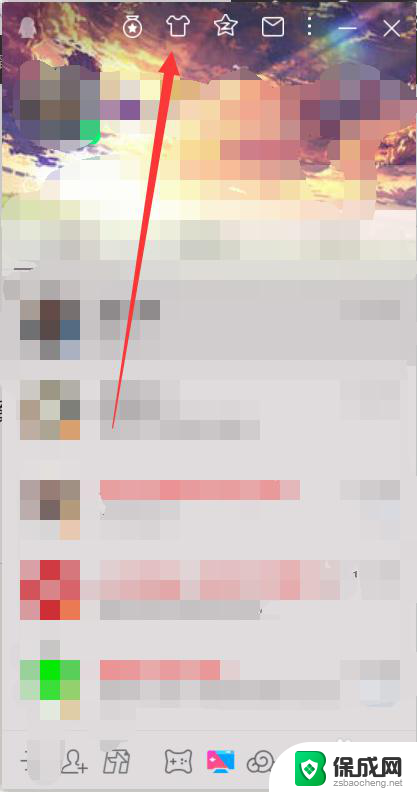 怎么换qq壁纸桌面 电脑QQ怎样修改聊天界面的背景颜色
怎么换qq壁纸桌面 电脑QQ怎样修改聊天界面的背景颜色2023-12-08
电脑教程推荐
- 1 win笔记本电脑连接不上任何网络 笔记本电脑无线网连接失败怎么修复
- 2 windows桌面布局改变 电脑桌面分辨率调整偏移
- 3 windows怎么点一下就打开软件 怎么用键盘启动软件
- 4 如何查看windows ip 笔记本怎么查自己的ip地址
- 5 windows电脑开不了机黑屏 电脑黑屏开不了机怎么解决
- 6 windows批量重命名文件规则 电脑如何批量重命名多个文件
- 7 机械师笔记本bios设置中文 BIOS中文显示设置教程
- 8 联想电脑蓝牙鼠标怎么连接电脑 联想无线鼠标连接电脑步骤
- 9 win 10 桌面消失 电脑桌面空白怎么办
- 10 tws1经典版耳机如何重新配对 tws1耳机无法重新配对